त्वरित सम्पक
स्टीम डेक एक शक्तिशाली उपकरण है जो गेमर्स और पोर्टेबल पीसी उत्साही दोनों को पूरा करता है। अपने डेस्कटॉप मोड के साथ, उपयोगकर्ता गेमिंग से परे जा सकते हैं और विभिन्न उद्देश्यों के लिए दूरस्थ रूप से अपने इंटरनल स्टोरेज तक पहुंच सकते हैं। यह देखते हुए कि स्टीम डेक लिनक्स के एक संस्करण पर संचालित होता है, यह सुरक्षित रिमोट डेटा एक्सेस के लिए डिज़ाइन किया गया एक प्रोटोकॉल सिक्योर शेल (SSH) का समर्थन करता है। हालांकि, कई स्टीम डेक उपयोगकर्ता इस सुविधा को सक्षम करने और उपयोग करने से इस बात से अनजान हैं। इस गाइड का उद्देश्य अतिरिक्त सहायक युक्तियों के साथ, स्टीम डेक पर SSH को सक्षम करने और उपयोग करने पर एक व्यापक अवलोकन प्रदान करना है।
स्टीम डेक पर SSH को सक्षम करने के लिए कदम
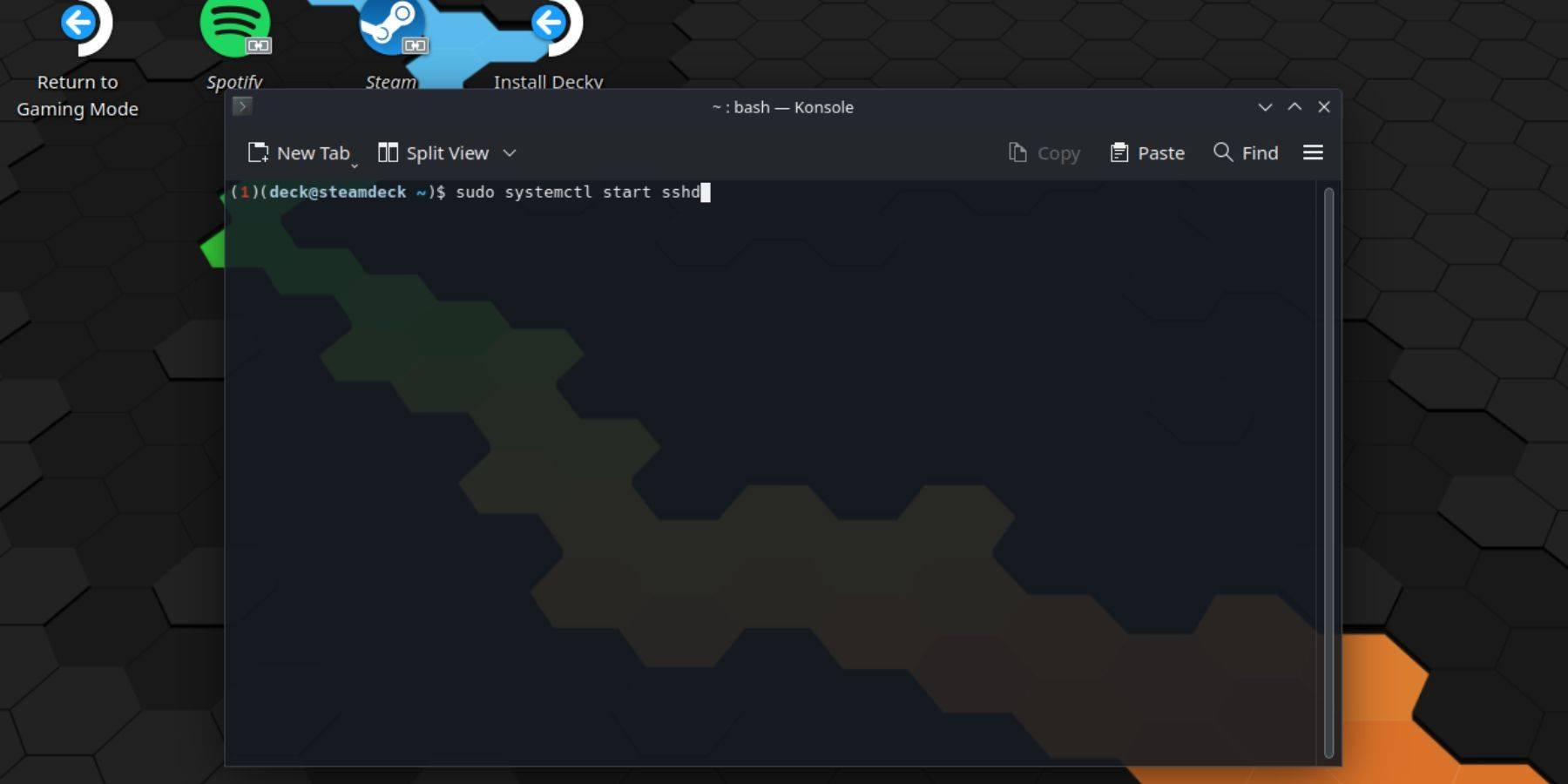 अपने स्टीम डेक पर SSH को सक्षम करना सीधा है। आरंभ करने के लिए इन चरणों का पालन करें:
अपने स्टीम डेक पर SSH को सक्षम करना सीधा है। आरंभ करने के लिए इन चरणों का पालन करें:
- अपने स्टीम डेक पर पावर।
- स्टीम बटन दबाएं।
- सेटिंग्स> सिस्टम> सिस्टम सेटिंग्स> पर नेविगेट करें डेवलपर मोड सक्षम करें।
- फिर से स्टीम बटन दबाएं।
- पावर> डेस्कटॉप मोड पर स्विच करें।
- स्टार्ट मेनू से कोंसोल खोलें।
- यदि आपने अभी तक कोई पासवर्ड सेट नहीं किया है, तो कमांड में प्रवेश करके ऐसा करें:
passwd। पासवर्ड सेट करने के लिए संकेतों का पालन करें। - कमांड में प्रवेश करके SSH को सक्षम करें:
sudo systemctl start sshd। रिबूट के बाद SSH रन सुनिश्चित करने के लिए, दर्ज करें:sudo systemctl enable sshd। - एक बार SSH सक्षम होने के बाद, अब आप किसी भी तृतीय-पक्ष SSH क्लाइंट का उपयोग करके अपने स्टीम डेक को दूरस्थ रूप से एक्सेस कर सकते हैं।
महत्वपूर्ण: सिस्टम फ़ाइलों को हटाने या स्थानांतरित करने के लिए सतर्क रहें, क्योंकि यह ऑपरेटिंग सिस्टम को भ्रष्ट कर सकता है।
स्टीम डेक पर SSH को कैसे अक्षम करें
यदि आपको अपने स्टीम डेक पर SSH को अक्षम करने की आवश्यकता है, तो इन चरणों का पालन करें:
- स्टार्ट मेनू से कोंसोल खोलें।
- SSH को अक्षम करने के लिए, कमांड दर्ज करें:
sudo systemctl disable sshd। SSH को तुरंत रोकने के लिए, उपयोग करें:sudo systemctl stop sshd।
स्टीम डेक से कनेक्ट करने के लिए SSH का उपयोग कैसे करें
 SSH सक्षम के साथ, आप Warpinator जैसे तृतीय-पक्ष एप्लिकेशन का उपयोग करके अपने डेटा को दूरस्थ रूप से एक्सेस कर सकते हैं। अपने स्टीम डेक और अपने पीसी दोनों पर Warpinator स्थापित करें, और उन्हें एक साथ लॉन्च करें। उपकरणों के बीच डेटा स्थानांतरित करना एक हवा बन जाती है।
SSH सक्षम के साथ, आप Warpinator जैसे तृतीय-पक्ष एप्लिकेशन का उपयोग करके अपने डेटा को दूरस्थ रूप से एक्सेस कर सकते हैं। अपने स्टीम डेक और अपने पीसी दोनों पर Warpinator स्थापित करें, और उन्हें एक साथ लॉन्च करें। उपकरणों के बीच डेटा स्थानांतरित करना एक हवा बन जाती है।
लिनक्स पीसी उपयोगकर्ताओं के लिए, तृतीय-पक्ष एप्लिकेशन स्थापित करना आवश्यक नहीं है। बस अपने फ़ाइल प्रबंधक को खोलें और निर्देशिका पर नेविगेट करें: sftp://deck@steamdeck एड्रेस बार में। कनेक्शन स्थापित करने के लिए आपके द्वारा पहले सेट किया गया पासवर्ड दर्ज करें।









